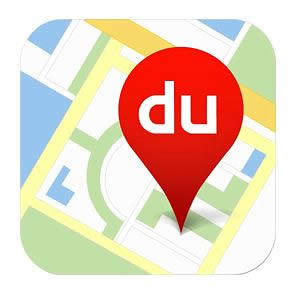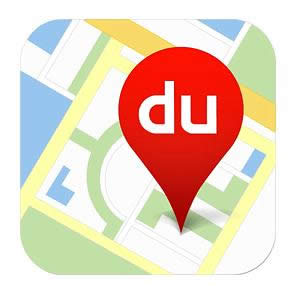百度地图代驾怎么使用、百度地图叫代驾办法
[摘要]软件等级:更新时间:2017-06-05版本号:v9.5.0 百度地图标准安卓版立即下载 “百度地图”提供分城市离线地图包,节省90%以上...
“百度地图”提供分城市离线地图包,节省90%以上的流量;支持手机联系人实时的位置共享;更有实时路况、离线收藏、截图、测距、流量监控等各种实用工具百度地图作为一款地图导航软件,为了更加方便大家的出行,增加多种生活服务,而且百度地图还上线了代驾功能,你可以直接使用百度地图叫代驾非常方便,那么百度地图代驾怎么用,百度地图怎么叫代驾,下面小编就给大家带来详细的介绍。
1、打开百度地图

2、然后我们在主界面右下方找到打开“导航”选项,点击导航

3、进入到导航的界面中,我们可以在页面中找到代驾模块,点击代驾
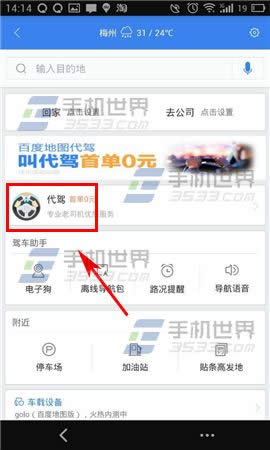
4、进入到代驾界面,我们可以看到系统会自动检索我们的位置以及附近可以共用的代驾的车辆情况
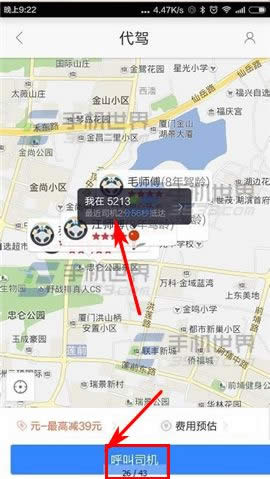
5、我们可以点击费用预估功能,进入到费用预估界面,我们需要输入我们的起始地方以及目的地,然后代驾时间,系统就会自动估算出需要的费用情况
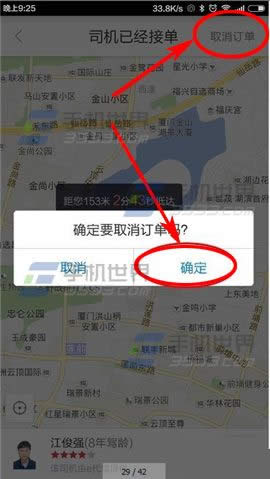
6、觉得没问题以后会到页面中,点击呼叫司机,系统就会进行呼叫,进入等待呼叫司机的界面,不用一会就可以叫到司机了

7、当然如果叫到司机了但是你又不想去了,则可以点击取消订单,然后系统会提示你是否确定取消,我们点击确定就可以取消订单了。当然既然你已经下单了要取消订单的时候要好好和司机进行沟通哦。
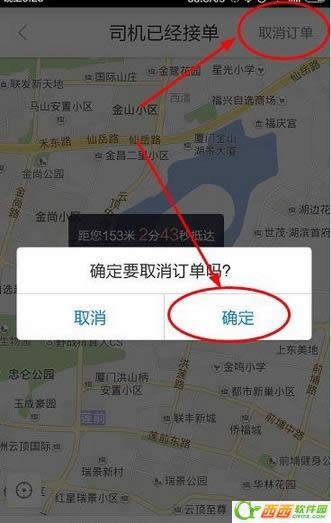
这就是小编给大家带来的百度地图叫代驾的详细方法了,希望可以帮助到大家。
学习教程快速掌握从入门到精通的电脑知识
……